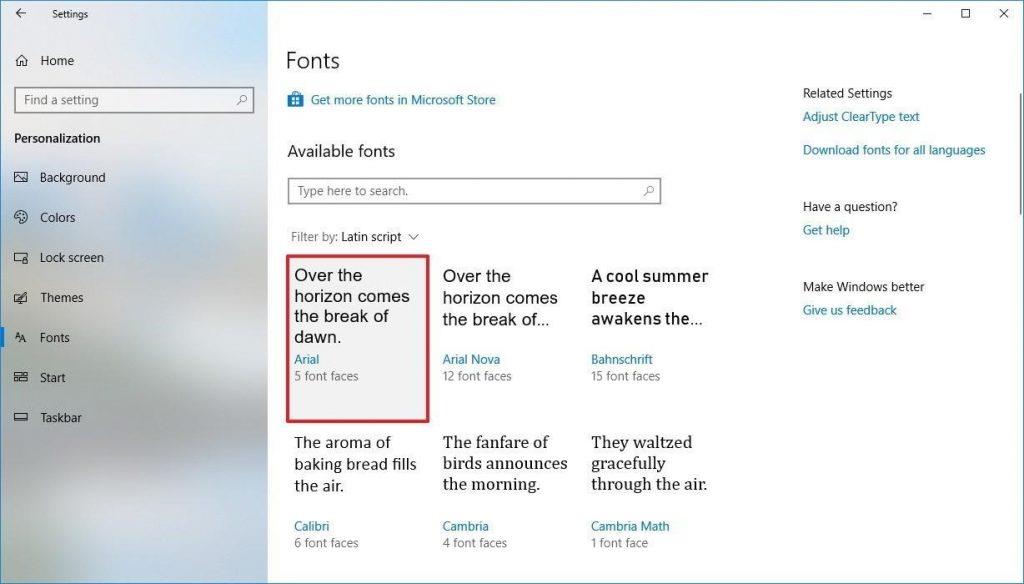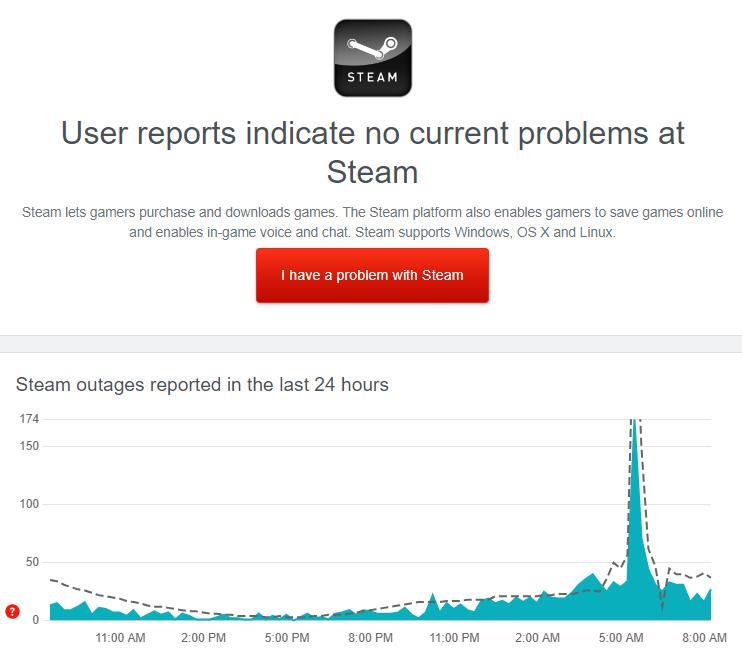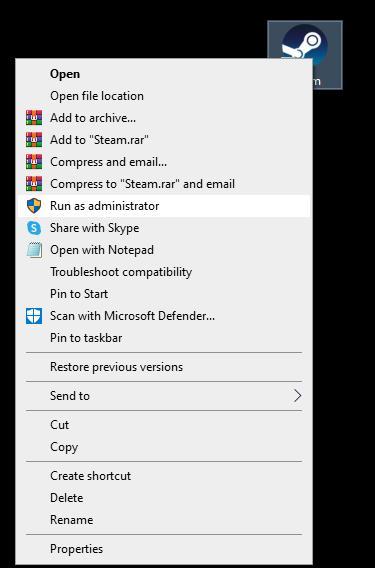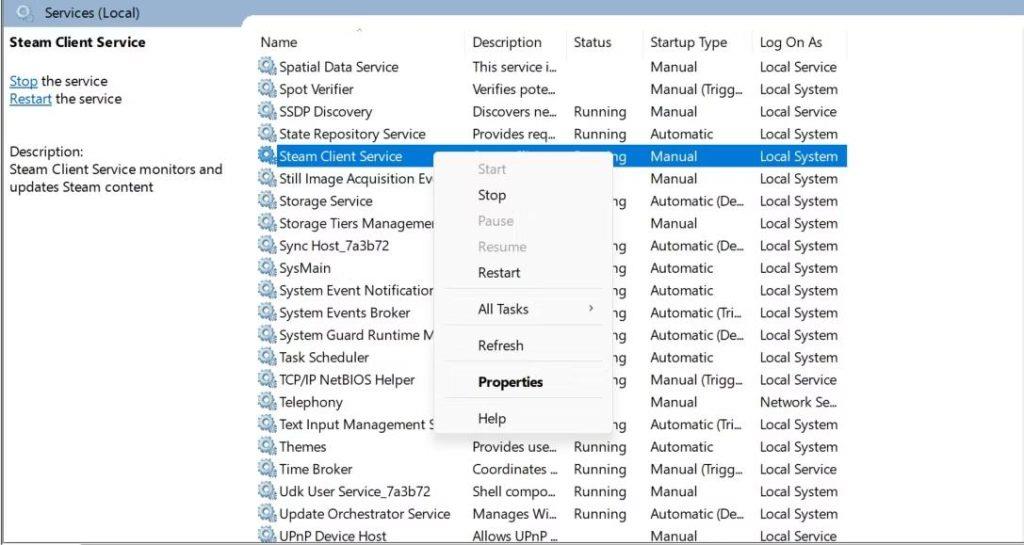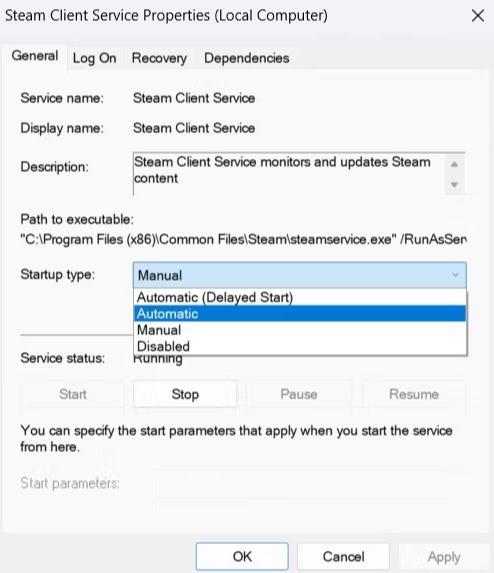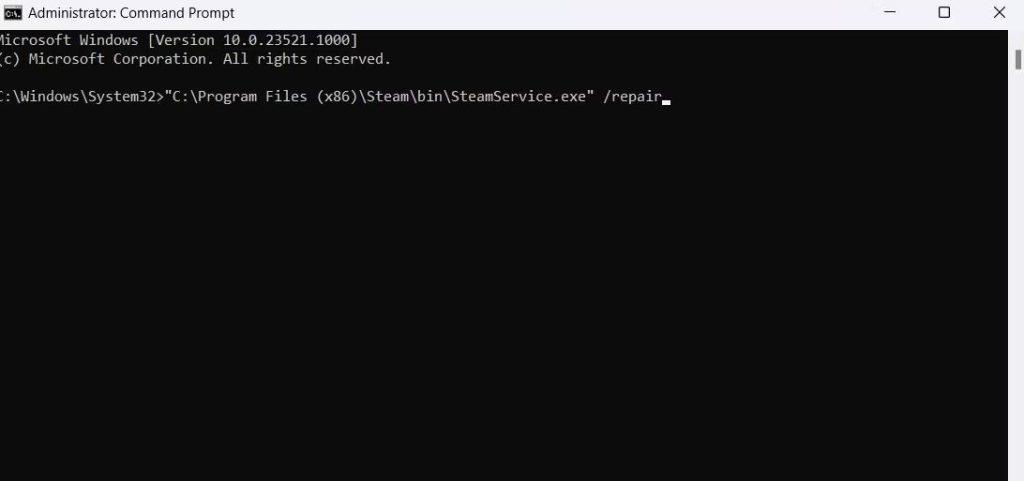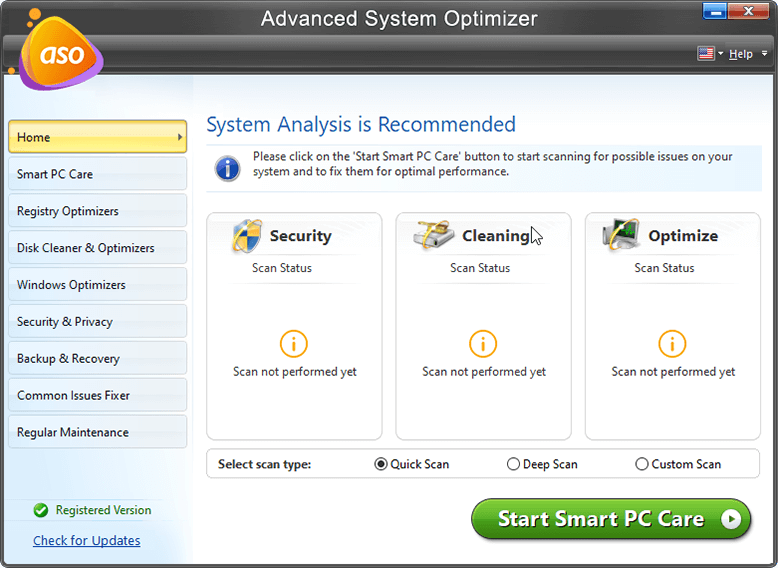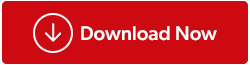Når du forsøger at starte Steam-klienten på din pc, får du en fejlmeddelelse, der siger "Steam-servicefejl"? Dette problem kan være forårsaget af mange faktorer, herunder Windows firewall-indstillinger eller utilstrækkelige tilladelser. Hvis du allerede har prøvet at genstarte Steam-klienten og løst eventuelle internetrelaterede problemer, men ikke lykkes elendigt med at rette Steam-tjenestefejlen, er her forskellige metoder til at løse Steam- servicefejlen .
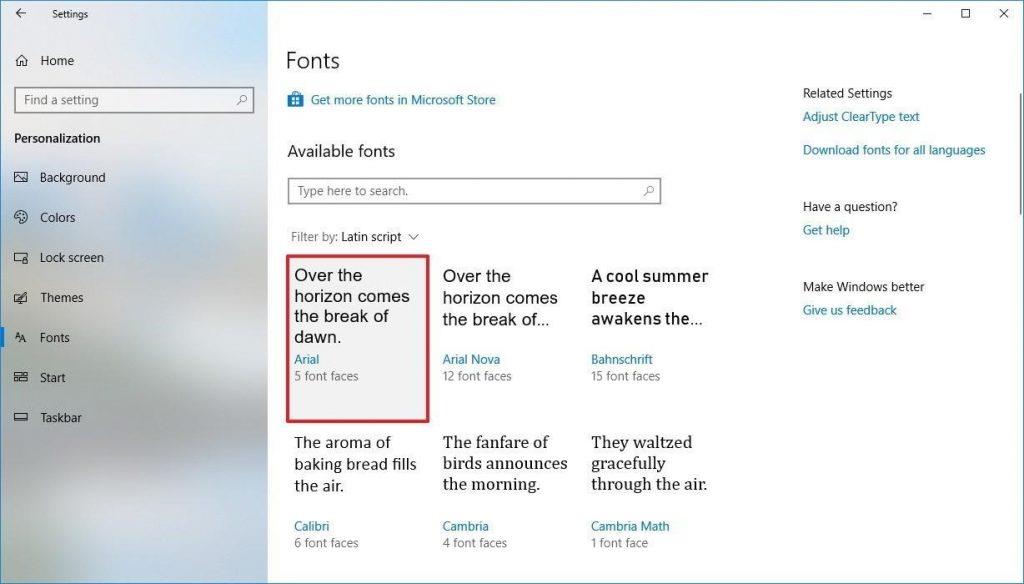
Læs også: Sådan flyttes Steam-spil til et andet drev?
Hvad forårsager Steam Service-fejlen på Windows 11, og hvordan man løser det
Fejlen forhindrer simpelthen Steam i at køre sin baggrundstjeneste. Dette kan ske på grund af forskellige årsager, såsom utilstrækkelige tilladelser, defekt eller beskadiget service, Windows-problemer eller beskadiget eller ufuldstændig Steam-installation. For at løse problemet skal du prøve følgende metoder:
Metode 1: Bekræft status for Steam-klienttjenesten
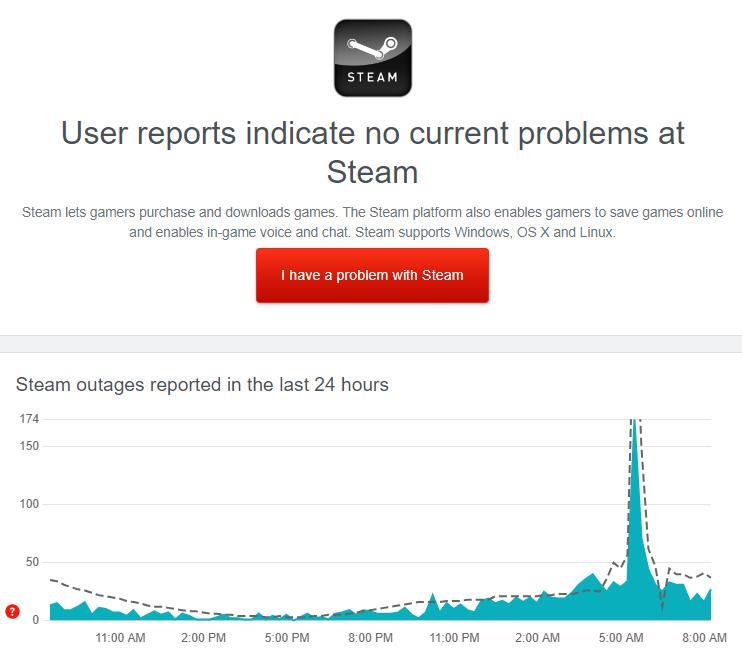
Tjek Steam-klienttjenestens status, før du forsøger nogen sofistikerede løsninger. Du kan afgøre, om fejlmeddelelsen er konsekvensen af en serverafbrydelse ved at udføre dette. Gå til Steam-indgangen på Downdetector-webstedet for at bekræfte status for Steam-serverne.
Det tilrådes at vente, indtil Steam-serverne er online igen, hvis resultaterne viser, at de i øjeblikket gennemgår vedligeholdelse eller oplever et nedbrud.
Læs også: Sådan skylles Steam DNS-cache på Windows
Metode 2: Åbn Steam-klienten med administratorrettigheder
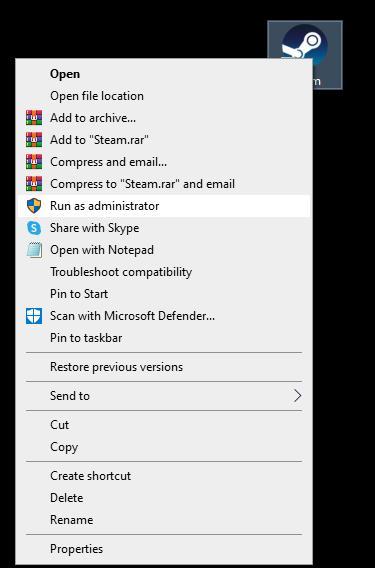
Utilstrækkelige administrative rettigheder får ofte Steam-klienten til at fejle og producere en servicefejl. I denne situation vil problemet løses ved at starte Steam-klienten med administrative rettigheder. Højreklik på Steam-appen, og vælg Kør som administrator for at opnå det. Når du bliver bedt om det af Brugerkontokontrol, skal du vælge Ja for at bekræfte din beslutning.
Steam vil derefter fungere med højere privilegier. Se, om fejlmeddelelsen stadig vises. Hvis det gør det, så prøv den næste løsning!
Læs også: Sådan rettes Steam Remote Play, der ikke virker
Metode 3: Rediger status for Steam Client Service
Steam-klienttjenesten sørger for, at dit system indlæser Steam-klienten korrekt. Denne service starter typisk op, når du åbner Steam-klienten. Men hvis den ikke gør det, vises en Steam-servicefejl.
Indstilling af Steam-klienttjenestens starttypestatus til automatisk vil sikre, at tjenesten starter, hver gang du åbner Steam-klienten i denne situation. Ved at udføre disse trin kan du ændre servicestatus:
Trin 1: Tryk på Win + S for at åbne Windows Search.
Trin 2: Skriv Services og klik på resultatet under det bedste match resultat.
Trin 3 : Windows Service Box åbnes nu, hvor du skal finde Steam Client Service.
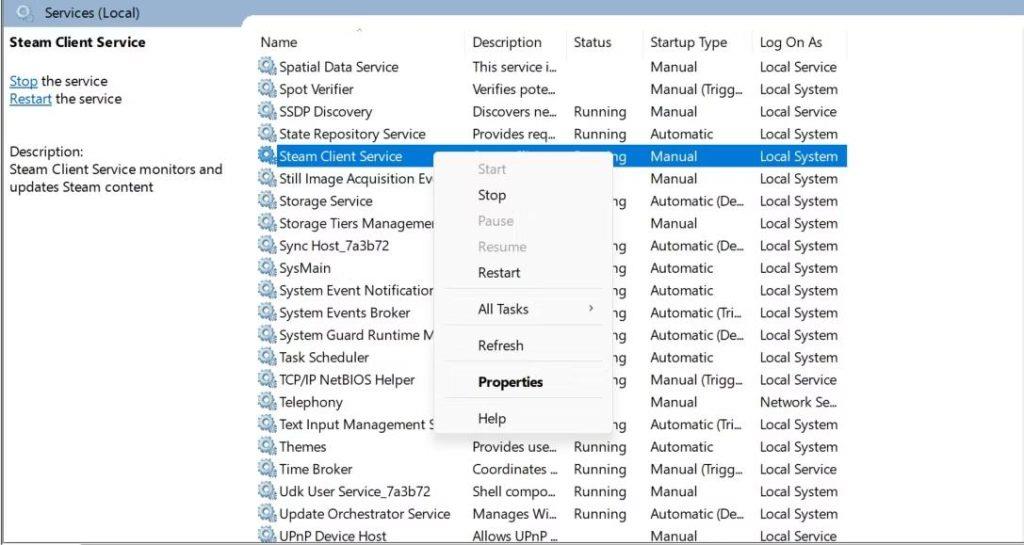
Trin 4: Dobbeltklik på tjenesten, og en ny egenskabsboks åbnes.
Trin 5: Klik på rullemenuen for at afsløre muligheder ved siden af Startup Type.
Trin 6: Vælg Automatisk efterfulgt af Anvend og derefter OK.
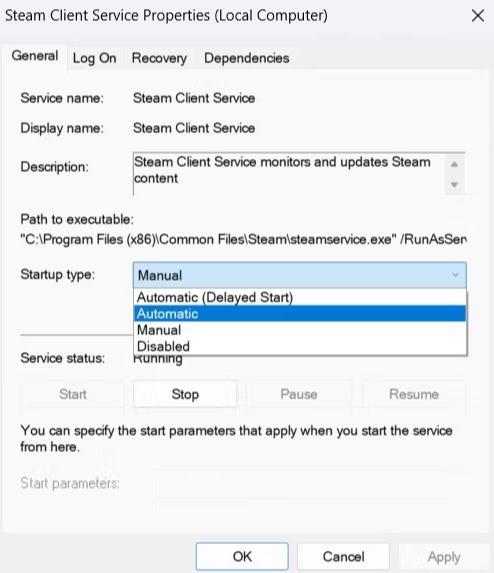
Læs også: Sådan rettes Steam-fejlkode 118 på Windows-pc
Metode 4: Reparer Steam Client
Hvis ændring af Steam-tjenesteklientens opstartstype ikke løste problemet, skyldes det højst sandsynligt selve tjenesten. Steam-serviceklienten skal repareres i denne situation ved hjælp af den indbyggede reparationsmulighed. Her er trinene:
Trin 1: Tryk på Win + R for at åbne RUN-boksen.
Trin 2: Skriv CMD og tryk derefter på Ctrl + Shift + Enter.
Trin 3: Kommandoprompten åbnes nu i forhøjet tilstand. Skriv følgende kommando:
C:\Program Files (x86)\Steam\bin\SteamService.exe /repair
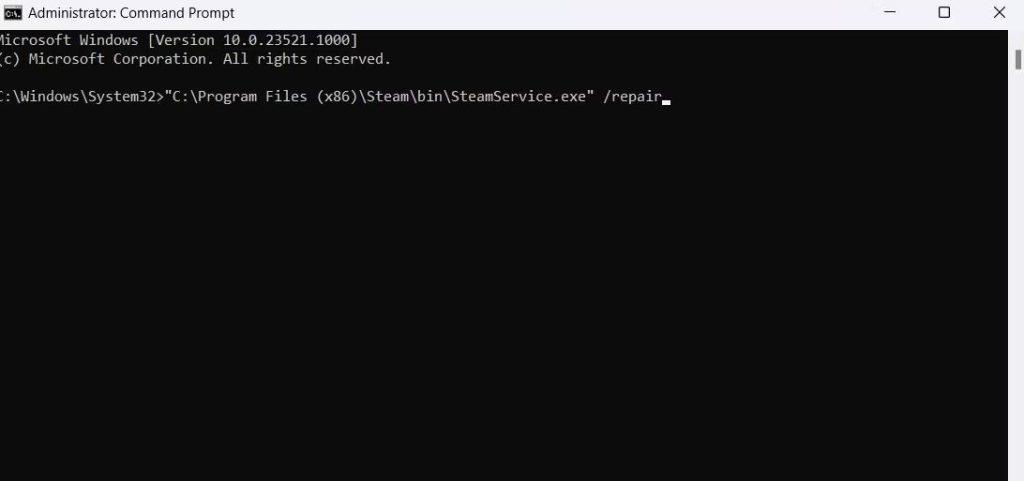
Trin 4: Lad processen fuldføre, og afslut derefter kommandoprompten. Tjek, om problemet er løst.
Metode 5: Geninstaller Steam-applikationen
Det sidste trin for at løse Steam Service-fejlen på Windows 11 er at afinstallere Steam-appen fuldstændigt og derefter geninstallere den. Du skal først fjerne Steam fra din computer. Genstart din enhed efter det, og gå derefter til Steam-webstedet for at downloade installationen. Her er trinene:
Trin 1: Tryk på Windows-tasten på tastaturet, og skriv derefter Tilføj Fjern programmer, og klik på resultatet under Bedste match.
Trin 2: Indstillingerne Tilføj og fjern programmer starter. En liste over alle de installerede programmer vil blive vist på din skærm.
Trin 3: Find og klik på Steam-appen, og klik derefter på knappen Afinstaller.

Trin 4: Følg instruktionerne på skærmen og afinstaller Steam-applikationen.
Trin 5: Genstart din pc og besøg det officielle Steam-websted for at downloade en ny og opdateret version af Steam-klienten.

Trin 6: Begynd installationen ved at lave et dobbeltklik på den downloadede fil, og følg derefter instruktionerne.
Bonusfunktion: Brug Advanced System Optimizer til fuldstændig afinstallation
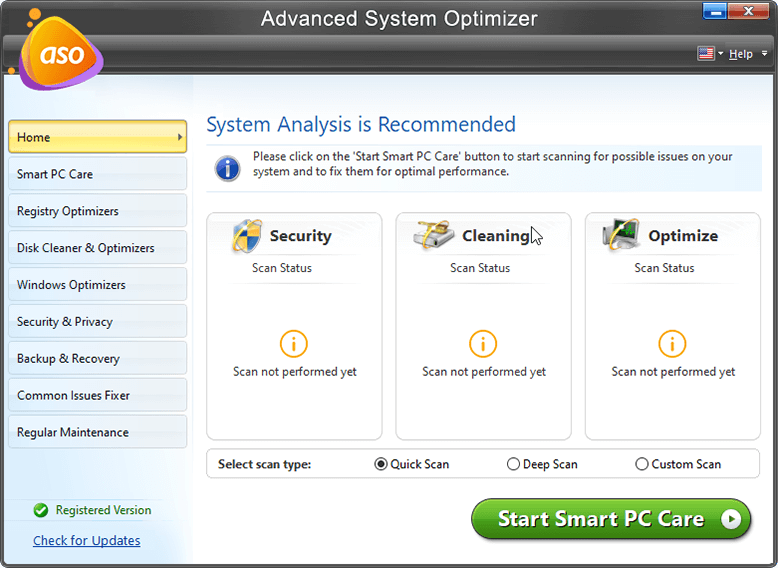
Advanced System Optimizer er en komplet optimeringsapp til Windows-pc'er, der kan hjælpe med at lette en fuldstændig afinstallation af apps fra pc'er. Når du er standardmetoden til at afinstallere apps, fjernes alle filer muligvis ikke, hvilket kan få det samme problem til at dukke op igen, selv efter en ny installation. Derfor anbefaler vi at bruge Advanced System Optimizer til at afinstallere apps fra din pc. Her er et kig på de moduler, som denne fantastiske software indeholder.
- Fjern junk- og midlertidige filer.
- Ret fejl i registreringsdatabasen.
- Scan for dublerede filer.
- Opdater drivere
- Hard Disk Optimizer.
- Spil spil i et miljø uden forstyrrelser.
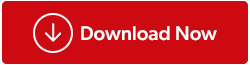
Læs også: Sådan afinstallerer du apps og renser gamle downloads i Windows 10 (2023 Opdateret vejledning)
Det sidste ord om, hvordan man løser Steam Service-fejlen på Windows 11?
Selvom mange mennesker bruger Steam, har det ofte problemer. Du kan lejlighedsvis være ude af stand til at få adgang til Steam-klienten på din enhed på grund af problemer som Steam-servicefejlen. Heldigvis kan du løse problemet hurtigt ved at anvende ovenstående forslag.
Fortæl os venligst i kommentarerne nedenfor, hvis du har spørgsmål eller anbefalinger. Vi vil med glæde give dig en løsning. Vi udgiver ofte råd, tricks og løsninger på almindelige teknologirelaterede problemer. Du kan også finde os på Facebook, Twitter, YouTube, Instagram, Flipboard og Pinterest.